13 OneNote-Tipps und Tricks zur besseren Organisation Ihrer Notizen
Veröffentlicht: 2021-07-11Microsoft OneNote kann Ihnen dabei helfen, organisiert zu werden und zu bleiben. Wir gehen einige OneNote-Tipps und Tricks durch, um das Beste aus der digitalen Notizbuch-App herauszuholen.
Ein gemeinsames Merkmal hocheffektiver Menschen ist, dass sie organisiert sind. Sie behalten den Überblick, von priorisierten Listen mit täglichen Aufgaben und wichtigen Ideen bis hin zu alltäglicheren Dingen wie Einkaufslisten, Rezepten und Erinnerungen. OneNote wurde entwickelt, um Ihnen dabei zu helfen.
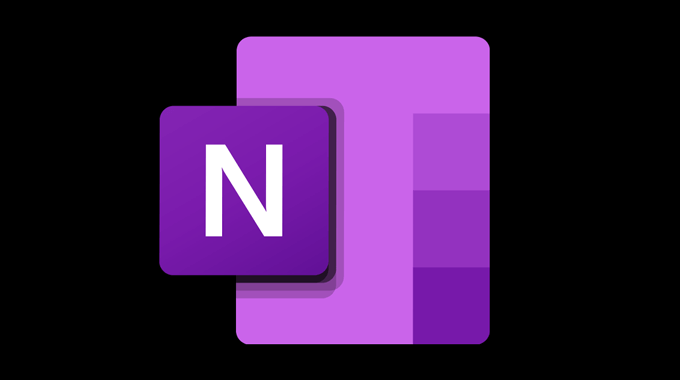
So erhalten Sie OneNote
Jeder kann OneNote kostenlos für Web, Windows, Mac, Android und iPhone erhalten. Mit einem kostenlosen Konto erhalten Sie 5 GB Speicherplatz.
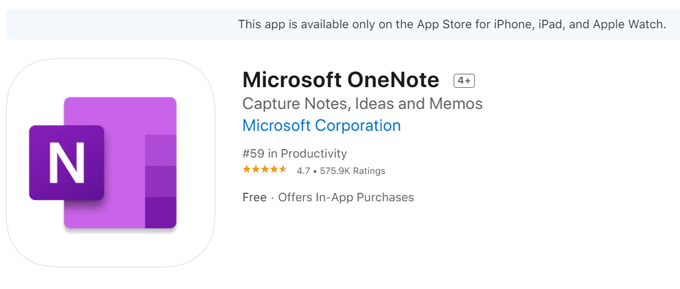
Microsoft 365 Personal verfügt über ein Terabyte Speicherplatz für alle Microsoft 365-Apps, einschließlich OneNote.
OneNote-Tipps zum Organisieren Ihrer Notizen
Mit OneNote können Sie alle Ihre Notizen an einem Ort aufbewahren und auf allen Ihren Geräten darauf zugreifen. Notizen werden automatisch in der Cloud gespeichert, sodass Sie nie eine Notiz verlieren, weil Sie vergessen haben, sie zu speichern. Außerdem können Sie Notizen ganz einfach mit Freunden und Familie teilen, unabhängig davon, ob sie OneNote haben oder nicht.
1. Erstellen Sie mehrere Notizbücher
OneNote besteht aus Notizbüchern, Abschnitten und Seiten. Vielleicht möchten Sie ein Notizbuch für alle wichtigen Bereiche Ihres Lebens erstellen, wie Schule, Zuhause und Arbeit.
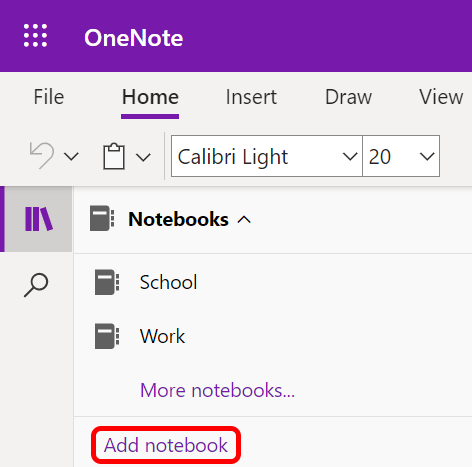
2. Kategorisieren Sie Ihre Notizen in Abschnitte
Jedes Notizbuch kann mehrere Abschnitte haben, genau wie die Registerkarten auf Spiralblöcken der alten Schule. In der Web-App werden Abschnitte als Registerkarten angezeigt, die vertikal unter dem Namen Ihres Notizbuchs aufgeführt sind, und in der Desktop-App werden sie horizontal über dem oberen Bildschirmrand angezeigt.
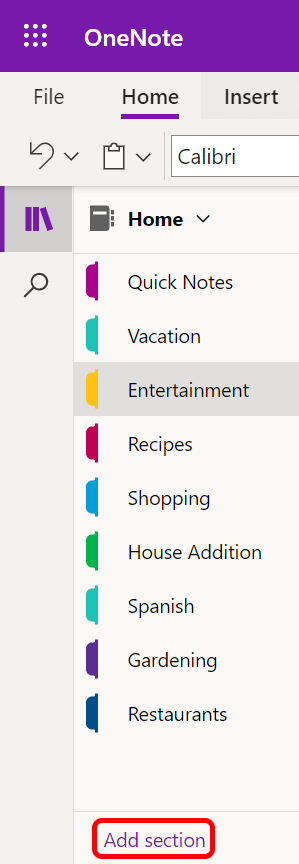
Wenn Sie ein Schüler sind, können Sie ein Notizbuch für die Schule und einen Abschnitt für jede Ihrer Klassen erstellen.
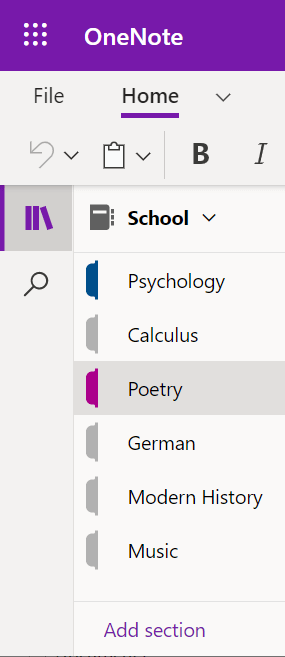
3. Fügen Sie Seiten innerhalb von Abschnitten hinzu
Seltsamerweise ruft OneNote Notizenseiten auf. Seiten leben in Abschnitten. Angenommen, Sie haben ein Notizbuch mit dem Namen "Home", und einer der Abschnitte ist "Unterhaltung". Sie könnten separate Seiten haben, auf denen Sie Listen mit Filmen, Spielen und Büchern führen, die Sie sich ansehen möchten.
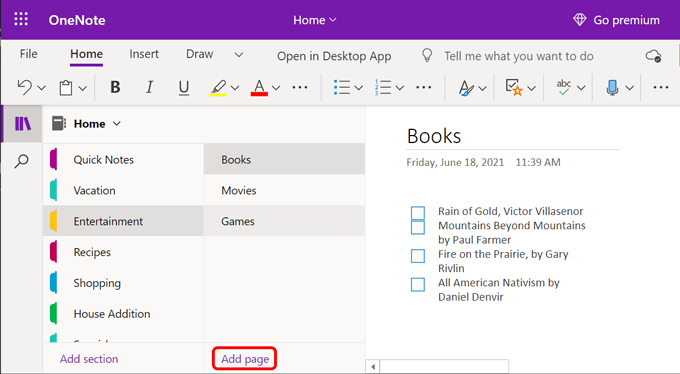
Schüler können für jede Unterrichtsstunde eine Seite erstellen. Machen Sie sich während des Unterrichts Notizen auf dieser Seite, damit Sie immer wissen, wo Sie sie finden können.
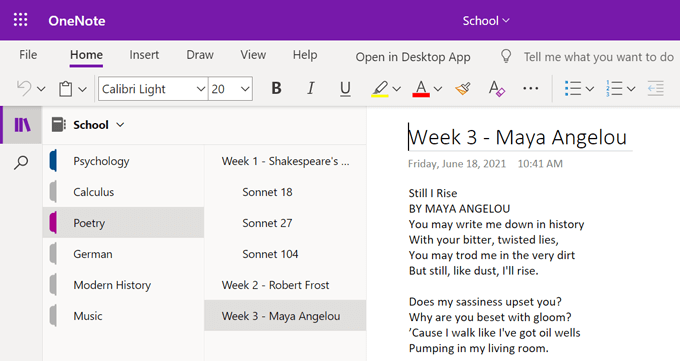
4. Gehen Sie mit Unterseiten in die Tiefe
Stell dir vor, du belegst einen Kurs über Poesie und eines Tages geht es in der Vorlesung um Shakespeare. Während des Unterrichts besprechen Sie mehrere Sonette von Shakespeare.
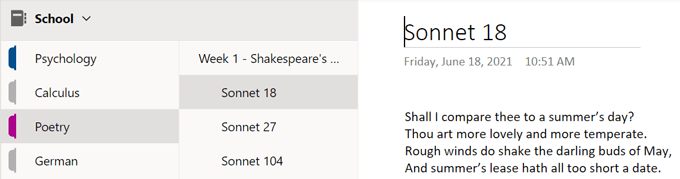
Sie können eine Seite für Shakespeares Sonette zum Gedichtabschnitt in Ihrem Schulheft hinzufügen und Unterseiten für jedes Gedicht erstellen, das während der Vorlesung besprochen wird.
Es gibt zwei verschiedene Ebenen von Unterseiten. Das heißt, Ihre Unterseiten können Unterseiten haben! Klicken Sie mit der rechten Maustaste auf eine Seite, um sie in Ihrer Seitenhierarchie herauf- oder herabzustufen.
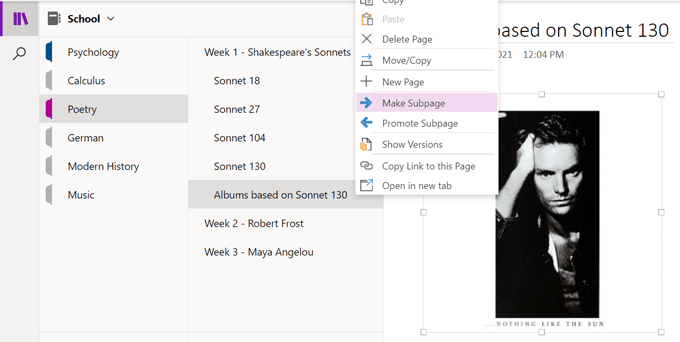
5. Verwenden Sie die Navigationstaste für mehr Raum
Durch Auswählen der Schaltfläche „ Navigation “ wird das Navigationsfenster ein- und ausgeschaltet. Durch Deaktivieren des Navigationsbereichs erhalten Sie zusätzlichen Platz zum Anzeigen Ihrer Notizen.
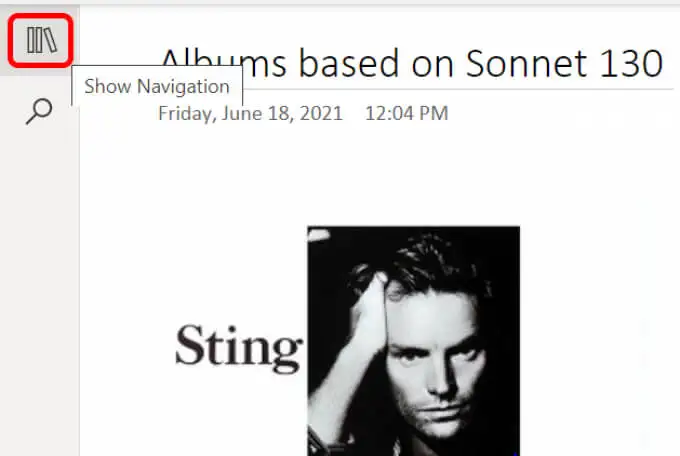
Wenn Sie den Navigationsbereich aktivieren, werden der Name Ihres Notizbuchs (und die Dropdown-Liste, in der Sie ein anderes Notizbuch auswählen können) sowie die Hierarchie des aktuellen Notizbuchs angezeigt, sodass Sie Abschnitte und Seiten organisieren können.
6. Markieren Sie Ihre Notizen
OneNote verfügt über eine Reihe integrierter Tags, mit denen Sie Ihre Notizen organisieren können. Wählen Sie aus Tags wie Für später merken, Zu besuchende Website oder Idee.
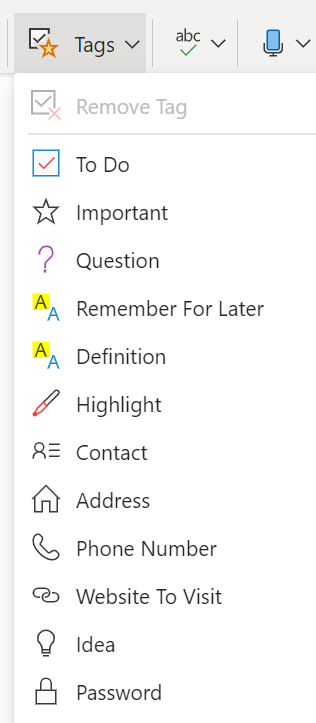
Benutzer der Windows- und Mac-Apps können auch benutzerdefinierte Tags erstellen. Wählen Sie im Abschnitt „ Tags “ des Menübands „ Startseite “ die Dropdown-Liste „ Mehr “ aus. Am Ende der Liste sehen Sie Tags anpassen . Wählen Sie die Schaltfläche „ Neues Tag “, um Ihr eigenes zu erstellen.

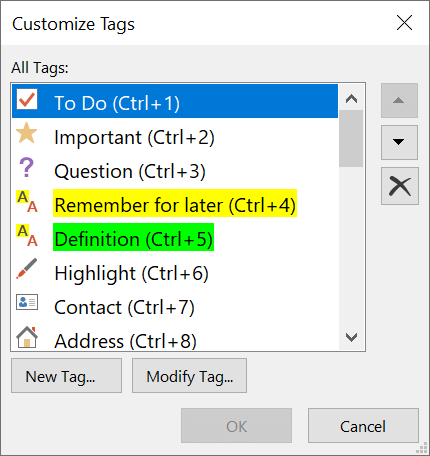
Benutzer der OneNote-Web-App sind auf die voreingestellten Tags beschränkt, aber die Gerüchteküche sagt, dass benutzerdefinierte Tags kommen.
7. Suchen Sie nach Wörtern, Sätzen oder Tags
Mit der Schaltfläche „Suchen“ können Sie in allen Ihren Notizbüchern oder in einem bestimmten Notizbuch, Abschnitt oder einer bestimmten Seite suchen. Sie können nicht nur nach einem bestimmten Wort oder Satz suchen, sondern auch nach Tags.
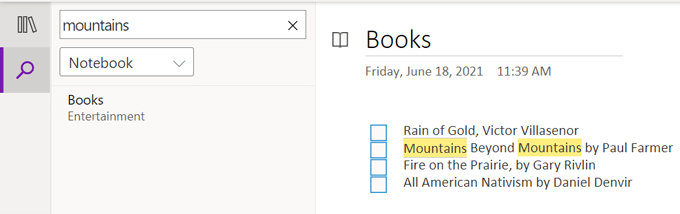
8. Holen Sie sich den OneNote Web Clipper
OneNote bietet seine kostenlose Web Clipper-Erweiterung für Chrome-, Firefox- und Edge-Browser an. Während Sie im Internet surfen, können Sie den OneNote Web Clipper verwenden, um Webseiten schnell im relevanten Notizbuch und Abschnitt zu speichern.
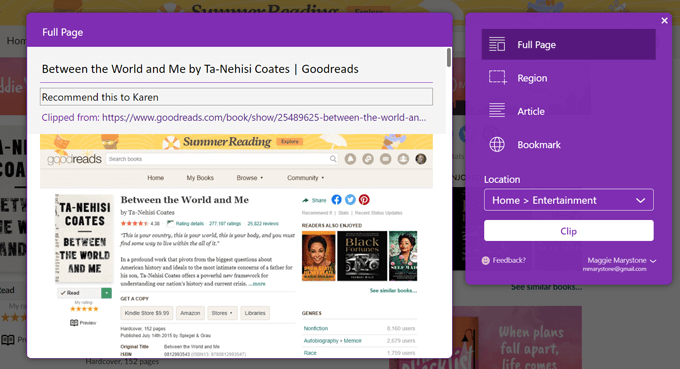
Sie können die gesamte Seite, einen ausgewählten Teil der Seite oder den Inhalt eines Artikels ausschneiden oder mit Web Clipper ein Lesezeichen für die Seite zur späteren Anzeige setzen.
9. Diktieren Sie eine Notiz
Wählen Sie das Mikrofonsymbol aus, um eine Notiz zu diktieren, solange Ihr Gerät über ein aktiviertes Mikrofon verfügt.
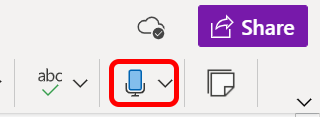
Wenn Sie Ihr Telefon verwenden, tippen Sie auf das Mikrofonsymbol auf der Tastatur, um Ihre Notiz zu diktieren.
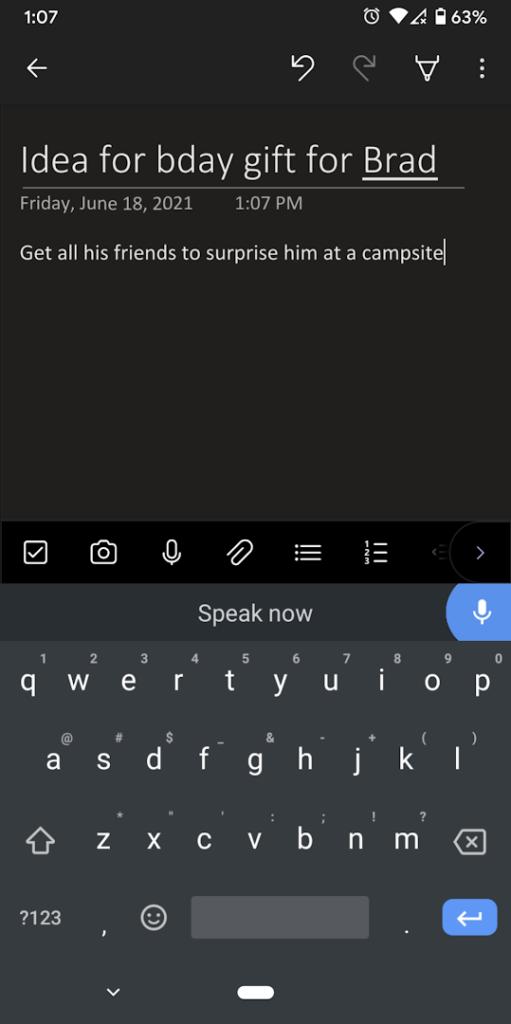
10. Fügen Sie eine Audioaufnahme hinzu
Wählen Sie im Menü „ Startseite “ die Option „ Einfügen “ > „ Audio “ aus. Im Gegensatz zum Diktat wird bei dieser Audioaufnahme der gesprochene Text nicht direkt in die Notiz eingefügt. Stattdessen wird eine WAV-Datei erstellt, die Sie direkt von OneNote herunterladen können.
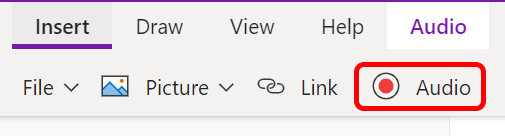
11. Verwenden Sie die Barrierefreiheitsprüfung
Um Ihre Seite für Menschen mit Behinderungen zugänglicher zu machen, navigieren Sie zu einer Notiz und wählen Sie dann im Menü Ansicht die Schaltfläche Barrierefreiheit prüfen aus. Sie werden benachrichtigt, wenn es Probleme mit der Webzugänglichkeit gibt, die behoben werden können.
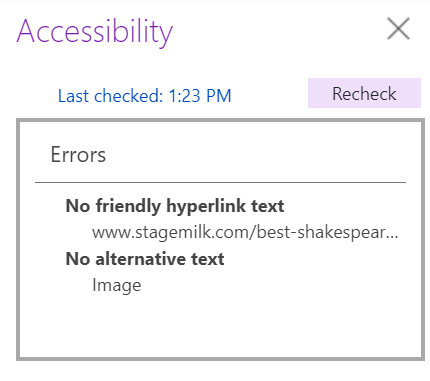
12. Verwenden Sie Gleichungen in OneNote
Benutzer der OneNote-Desktop-App können Gleichungen direkt in der App lösen. Aus dem Menü „ Einfügen “ > „ Gleichung “ können Sie eine gängige Gleichung wie die Fläche eines Kreises aus der Dropdown-Liste auswählen.
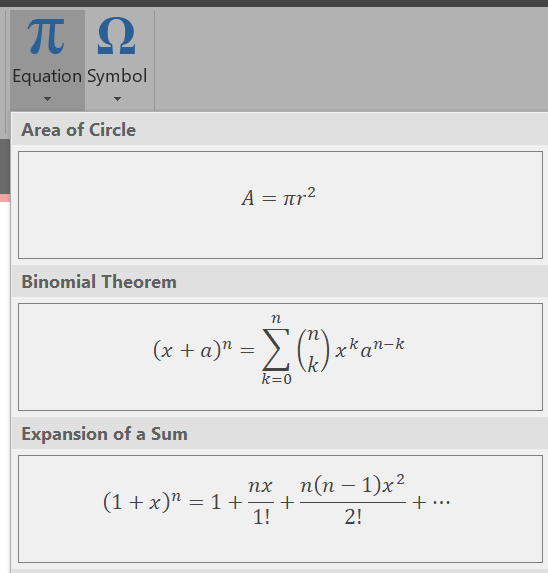
Alternativ können Sie Einfügen > Gleichung auswählen und dann im Menü Entwurf aus mehreren Optionen für verschiedene Berechnungsstrukturen auswählen.

Sie können sogar eine Gleichung mit Ihrem Eingabestift oder Ihrer Maus zeichnen. Wählen Sie im Menü „Einfügen “ die Option „ Gleichung“ und dann „Tintengleichung“ aus. Kritzeln Sie Ihre Gleichung in das Feld, und OneDrive bereinigt sie und fügt sie in Ihre Notiz ein.
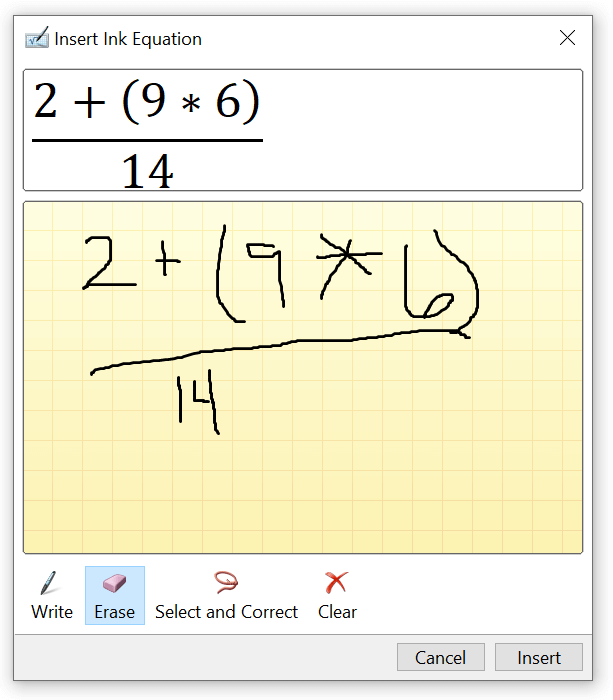
13. Teilen Sie Ihre Notizen
Um ein ganzes Notizbuch zu teilen, wählen Sie die Share -Schaltfläche. Sie können entscheiden, ob Personen mit dem Link bearbeiten dürfen, und Premium-Benutzer können auch ein Ablaufdatum und/oder ein Passwort festlegen.
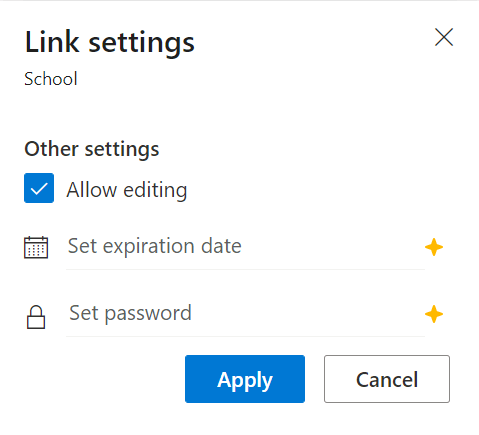
Bevor Ihr Notizbuch freigegeben wird, können Sie eine Nachricht hinzufügen oder einfach den Link kopieren, um ihn an anderer Stelle zu teilen, z. B. in einer Messaging-App.
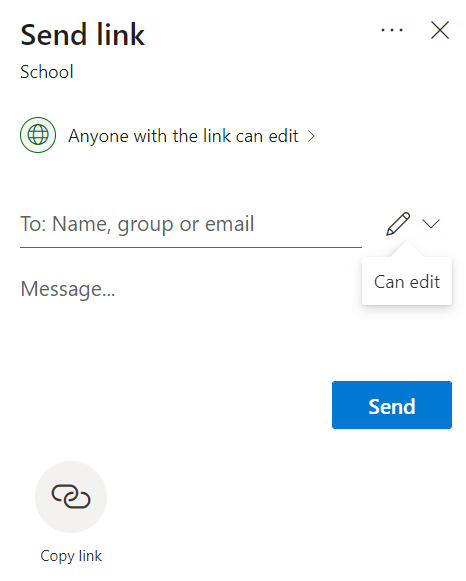
Wenn Sie eine bestimmte Notiz teilen möchten, klicken Sie mit der rechten Maustaste auf die Notiz und wählen Sie Link zu dieser Seite kopieren . Dann können Sie diesen Link einfügen, wo immer Sie wollen.
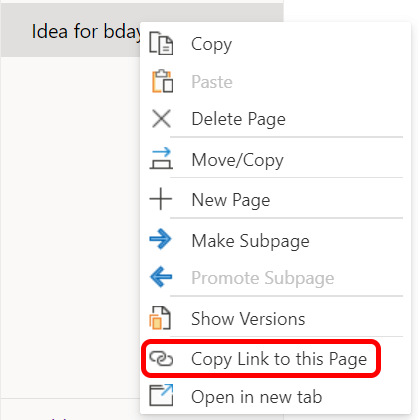
Bleib dabei
Je mehr Sie OneNote verwenden, desto mehr erfahren Sie über seine Funktionen. Die wirkliche Lektion, die Sie lernen müssen, ist jedoch, dass es keine Rolle spielt, welche App Sie verwenden, um organisiert zu bleiben. Wählen Sie einfach eine aus und machen Sie weiter!
